如何在几何画板绘制二次函数?相信对于刚接触几何画板的小伙伴来说还有一定的难度,下面感兴趣的小伙伴就和小编一起来学习一下几何画板绘制二次函数的操作方法吧!
几何画板绘制二次函数的操作方法

以f(x)=2x2+3x-5为例,具体操作如下:
一、绘制函数:
在“绘图”菜单中选择“绘制新函数”命令,出现“新建函数”对话框。
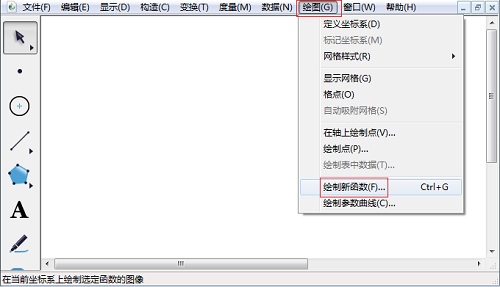
输入函数表达式。在“新建函数”对话框中,按对话框上的数字按钮输入函数图像点击“确定”,自动生成f(x)=2x2+3x-5的函数图像。
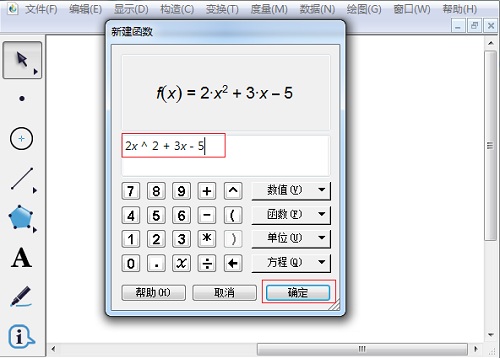
3. f(x)=2x2+3x-5的图像如图所示。
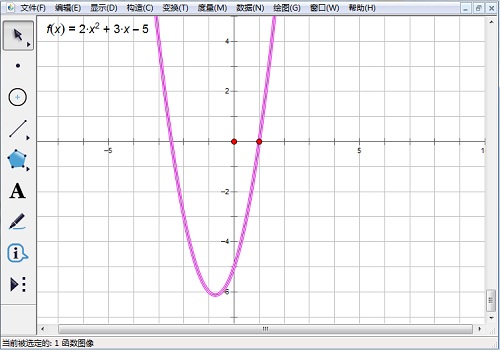
二、调整图像:
整体移动。单击“移动箭头工具”,在坐标系中按住坐标原点拖动可以移动整个坐标系的位置。
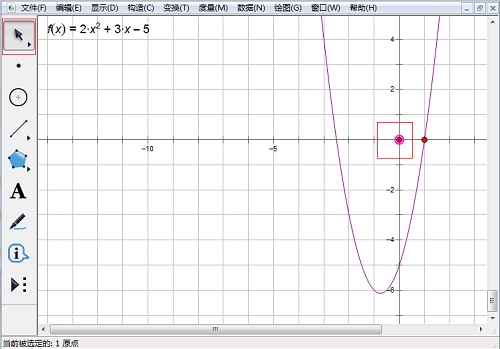
调整数据。若觉得数据不够精确,或者太详细了,可以单击“移动箭头工具”,在选中X轴上的红点并拖动可以放大或者缩小刻度。
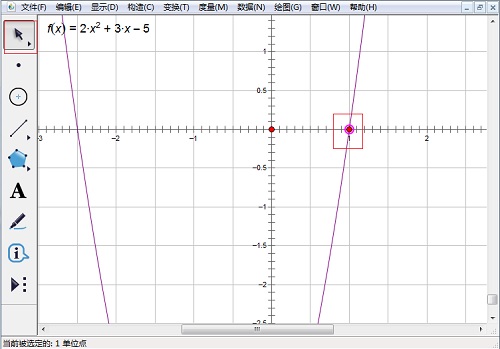
今日就快来学习本文几何画板绘制二次函数的操作过程吧,相信在以后的使用中一定会得心应手的。








